如何使用Revit软件进行建筑设计:新手指南与技巧分享
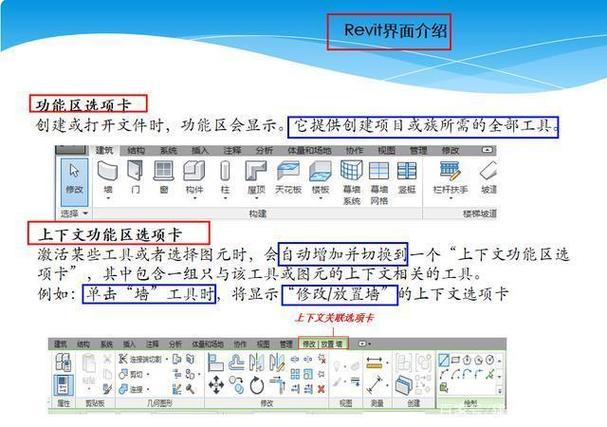
### 引言
在现代建筑设计中,Autodesk Revit以其强大的功能和高效的参数化设计能力,成为设计师们的首选工具之一。作为一款BIM(Building Information Modeling, 建筑信息模型)软件,Revit不仅提供了二维绘图功能,还通过三维建模、施工文档制作以及协同工作的特点,大大提升了建筑设计的效率和准确性。本篇文章将为Revit的新手用户提供详尽的指南与技巧,从软件的基础操作到高级应用,希望帮助你快速上手并熟练掌握Revit工具。
### 一、初识Revit界面
#### 1. 界面布局
Revit的界面布局简洁而直观。打开软件后,您会看到几个主要部分:
- **快速访问工具栏**:位于界面顶部,包含常用的命令,如保存、撤销、重做等。
- **选项卡与功能区**:类似其他办公软件的Ribbon界面,每个选项卡下都列出了相关的设计工具,例如「建筑」、「结构」、「系统」等。
- **属性和项目浏览器**:通常显示在右侧,用于查看和修改所选元素的参数,并浏览项目中的视图、族和文件夹。
- **绘图区**:这是您执行设计任务的主要工作区域,可以从不同视角查看项目,如平面视图、立面视图和三维视图。
#### 2. 文件类型及模板选择
开始一个新的Revit项目时,选择合适的模板至关重要。Revit模板可以定义项目初始设置,包括单位、字体、图层等。对于建筑设计来说,「建筑模板」通常是最佳选择。
### 二、基本绘图与建模操作
#### 1. 墙体创建
墙体是建筑设计的基础元素。创建墙体的方法如下:
1. 点击「建筑」选项卡下的「墙」工具。
2. 在属性栏中选择墙体类型,可以是普通墙体、幕墙等。
3. 在绘图区指定墙体的位置,您可以通过输入精确数值或拖动光标来绘制。
#### 2. 门窗插入
添加门窗是丰富建筑模型细节的重要步骤:
1. 在「建筑」选项卡中选择「门」或「窗」工具。
2. 从属性栏选择特定的门窗类型。
3. 将光标移动到目标墙体位置,点击即可插入。如果需要调整尺寸和样式,可以通过「修改」工具进行编辑。
#### 3. 屋顶与地板生成
为了完成简单的建筑形态,接下来是屋顶与地板的创建:
- **屋顶**:选择「屋顶」工具,Revit提供多种类型的屋顶生成方式,如按高度绘制、按平面绘制等。
- **地板**:通过「地板」工具,绘制出建筑内部的各层地板,同样可以根据需要调整厚度和材料。
### 三、组件与族的使用
Revit中的「族」是指具有相似用途和参数的一组组件,比如家具、电气设备等。学习如何创建和编辑族,是提高设计灵活性的重要环节。
#### 1. 载入标准族
Revit自带丰富的标准族库,加载方法如下:
1. 进入「插入」选项卡,选择「载入族」。
2. 浏览可用族库,选择需要的组件。
3. 插入到您的模型中,并根据需求调整其参数。
#### 2. 自定义族创建
如项目有特殊需求,您可能需要创建自定义族:
1. 打开「文件」菜单,选择「新建族」。
2. 在族编辑环境下,根据需求绘制几何形状,定义其参数和行为。
3. 保存并载入到项目中。
### 四、视图管理与文档输出
#### 1. 创建视图
管理视图有效地帮助组织和展示项目:
- **平面视图**:用于查看和编辑水平切割的建筑平面。
- **立面视图**:提供建筑外部轮廓和高度信息。
- **剖面视图**:揭示建筑内部详细构造。
#### 2. 图纸集生成
完成设计后,将其转化为施工图纸是最后一步:
1. 进入「视图」选项卡,选择「图纸」。
2. 拖放项目浏览器中的视图到图纸上。
3. 设置图例、标头和比例,使其符合标准施工图纸格式。
### 五、协同设计与团队合作
Revit支持多用户协同设计,通过「工作集」功能,实现对同一项目的实时协作:
- **创建工作集**:划分项目,使多个用户能在不同的工作集中独立工作。
- **同步与变更管理**:及时了解团队成员提交的最新修改,确保设计一致性。
### 六、高级技巧与插件推荐
#### 1. 参数化设计
利用Revit的参数化功能,可以创建动态模型,轻松应对设计变更。例如,通过设置墙体的参数公式,当修改建筑高度时,墙体自动调整。
#### 2. 推荐插件
扩展Revit功能的插件非常多,例如:
- **Enscape**:用于实时渲染和虚拟现实漫游。
- **Dynamo**:一个可视化编程工具,帮助实现复杂几何和自动化任务。
### 结语

Revit提供了强大的工具集,使建筑设计过程更加直观和高效。通过以上指南,新手用户可以快速掌握软件的基本操作和高级应用。然而,Revit功能丰富,持续学习和实践是提升技能的不二法门。无论是进行小型住宅设计,还是规划大型商业项目,Revit始终是您值得信赖的伙伴。在不断尝试和探索中,您会发现Revit的更多潜力,极大地拓展设计的可能性。
BIM技术是未来的趋势,学习、了解掌握更多BIM前言技术是大势所趋,欢迎更多BIMer加入BIM中文网大家庭(http://www.wanbim.com),一起共同探讨学习BIM技术,了解BIM应用!
相关培训